一、MySQL的卸载
1. yum查看是否安装
查看yum是否安装过mysql
yum list installed mysql*如或显示了列表,说明系统中有MySQL
yum卸载
yum remove 包名
rm -rf /var/lib/mysql
rm /etc/my.cnf包名就是上面list显示的包名。
2. rpm查看安装
rpm -qa | grep -i mysqlrpm卸载
rpm -e 包名
cd /var/lib/
rm -rf mysql/
3. 清除余项
whereis mysql
rm -rf 文件夹
这里面的文件夹指的就是whereis mysql显示的文件夹
4. 删除配置
rm –rf /usr/my.cnf
rm -rf /root/.mysql_sercret5. 删除开机自启的服务
chkconfig --list | grep -i mysql
chkconfig --del mysqld6.卸载系统自带的Mariadb
rpm -qa|grep mariadb // 查询出来已安装的mariadb
rpm -e --nodeps 文件名 // 卸载mariadb,文件名为上述命令查询出来的文件
二、MySQL的安装
#创建mysql用户组
[root@localhost ~]# groupadd mysql
#创建一个用户名为mysql的用户并加入mysql用户组
[root@localhost ~]# useradd -g mysql mysql
将下载的压缩包放到 /usr/local/ 目录下
#解压
[root@localhost local]# tar -zxvf mysql-5.6.41-linux-glibc2.5-x86_64.tar
#改名
[root@localhost local]# mv 解压出来的文件夹名 mysql
#拷贝cnf文件
[root@localhost local]# cp /usr/local/mysql/support-files/my-default.cnf /etc/my.cnf
#编辑cnf文件
[root@localhost local]# vim /etc/my.cnf
[mysql]
# 设置mysql客户端默认字符集
default-character-set=utf8
socket=/var/lib/mysql/mysql.sock
[mysqld]
skip-name-resolve
#设置3306端口
port = 3306
socket=/var/lib/mysql/mysql.sock
# 设置mysql的安装目录
basedir=/usr/local/mysql
# 设置mysql数据库的数据的存放目录
datadir=/usr/local/mysql/data
# 允许最大连接数
max_connections=200
# 服务端使用的字符集默认为8比特编码的latin1字符集
character-set-server=utf8
# 创建新表时将使用的默认存储引擎
default-storage-engine=INNODB
lower_case_table_name=1
max_allowed_packet=16M
[root@localhost ~]# cd /usr/local/mysql
[root@localhost mysql]# chown -R mysql:mysql ./ 修改当前目录拥有着为mysql用户
[root@localhost mysql]# ./scripts/mysql_install_db --user=mysql --basedir=/usr/local/mysql/ --datadir=/usr/local/mysql/data/ 安装数据库
到此数据库安装完毕!三、配置MySQL
#授予my.cnf最大权限
[root@localhost ~]# chown 777 /etc/my.cnf
#复制启动脚本到资源目录
[root@localhost mysql]# cp ./support-files/mysql.server /etc/rc.d/init.d/mysqld
#增加mysqld服务控制脚本执行权限
[root@localhost mysql]# chmod +x /etc/rc.d/init.d/mysqld
#将mysqld服务加入到系统服务
[root@localhost mysql]# chkconfig --add mysqld
#检查mysqld服务是否已经生效
[root@localhost mysql]# chkconfig --list mysqld
命令输出类似下面的结果:
mysqld 0:off 1:off 2:on 3:on 4:on 5:on 6:off
#启动mysqld
[root@localhost mysql]# service mysqld start
【提示】可能会遇到问题,若有问题删除/etc/my.cnf文件再试
#将mysql的bin目录加入PATH环境变量,编辑 ~/.bash_profile文件
[root@localhost mysql]# vim ~/.bash_profile
在文件最下面export后补充添加如下信息:
export PATH=$PATH:/usr/local/mysql/bin
[root@localhost mysql]# source ~/.bash_profile
上面有个问题:每次打开mysql都要source ~/.bash_profile。这样太麻烦,用下面的方法可以永久不用source:在/etc/bashrc文件中打开,最后一行添加上 export PATH=$PATH:/usr/local/mysql/bin 即可
#以root账户登录mysql,默认是没有密码的
[root@localhost mysql]# mysql -uroot -p
直接回车进去
#设置root账户密码为root(也可以修改成你要的密码)
mysql>use mysql;
mysql>update user set password=password('root') where user='root' and host='localhost';
mysql>flush privileges;
四、MySQL的远程访问
1、登陆mysql数据库
mysql -u root -p
查看user表
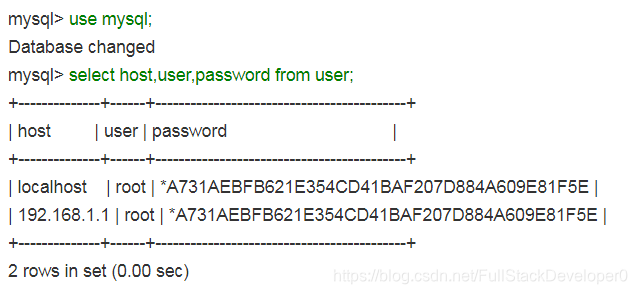
可以看到在user表中已创建的root用户。host字段表示登录的主机,其值可以用IP,也可用主机名,有时想用本地IP登录,那么可以将以上的Host值改为自己的Ip即可。
2、实现远程连接(授权法)
将host字段的值改为%就表示在任何客户端机器上能以root用户登录到mysql服务器,建议在开发时设为%。
update user set host = ’%’ where user = ’root’;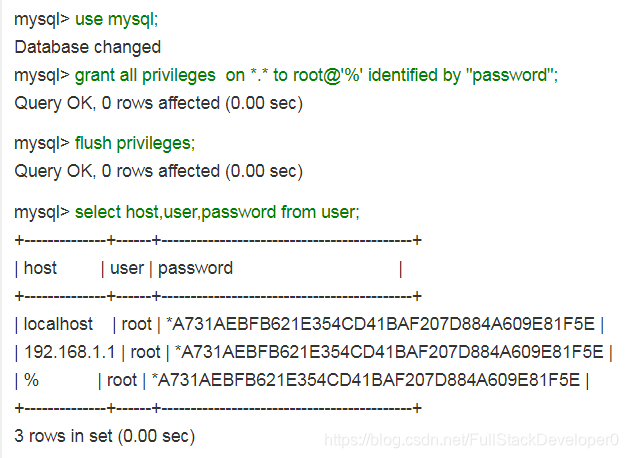
【提示】上文的password是你登录mysql数据库的密码!
这样机器就可以以用户名root密码root远程访问该机器上的MySql.
3、实现远程连接(改表法)
use mysql;
update user set host = '%' where user = 'root';这样在远端就可以通过root用户访问Mysql.